【安装开始】1、解压_SolidSQUAD_文件夹的_SolidSQUAD_文件
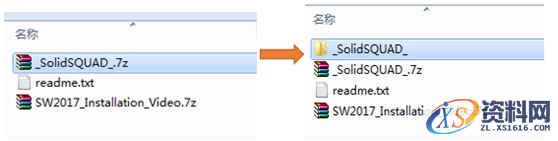
2、以管理员身份运行“SolidWorks.2017-2018.Activator.SSQ.exe”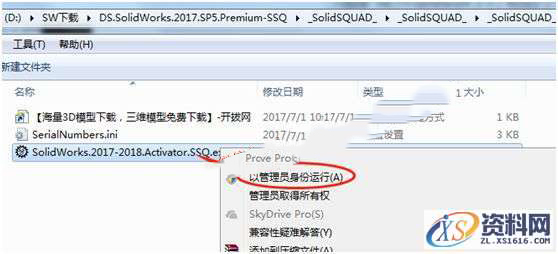
2.1 点击 “1. Set SerialNumbers”按钮, 从下拉菜单里选择 "Force Local Activation Serial Numbers" , 点击 "AcceptSerial Numbers",继续点击“yes”。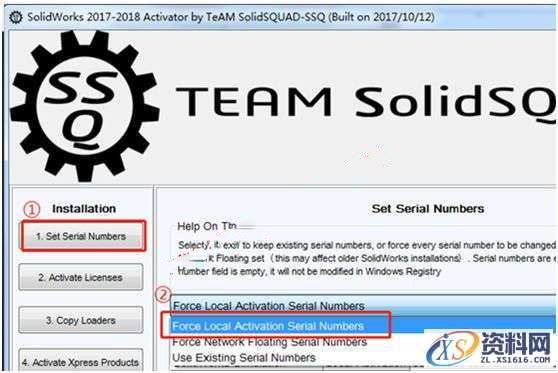
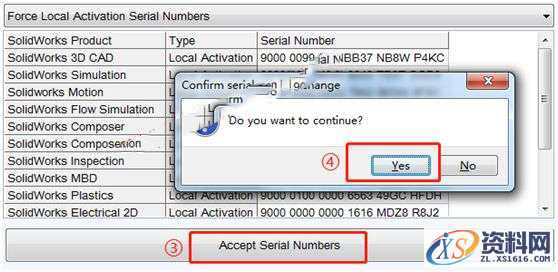
2.2、点击"2. ActivateLicenses" 按钮, 从下拉菜单中选择 "SolidWorks 2017 Products",然后点击“ActivateLicenses”,继续点击“yes”。
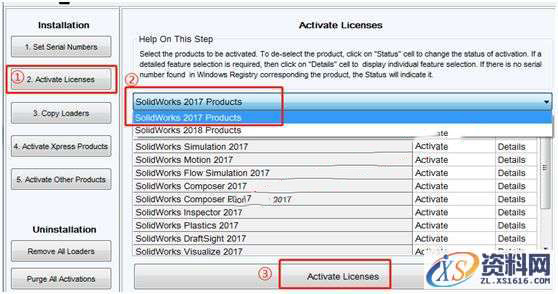
出现对话框,将生成一个序列号(license)文件,保存该文件你将要安装SolidWorks的目录,比如:D:\swxuliehao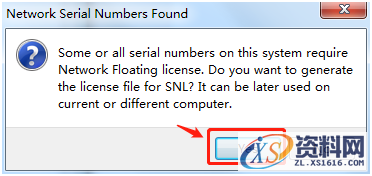
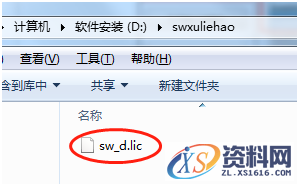
2.3、关闭SolidWorks.2017-2018.Activator.SSQ。
3、 安装 SolidWorks2017,请再次确认是否断开网络,解压或使用光盘镜像软件安装,现以光盘镜像软件UltraISO为例。
3.1、在UltraISO中打开SolidWorks.2017.SP5.Premium.DVD.iso,点击“加载到虚拟光驱”,然后弹出对话框,点“加载”完成

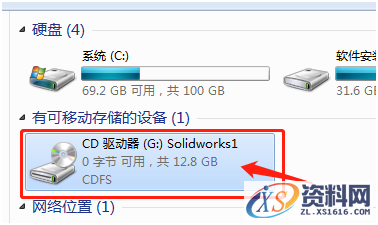
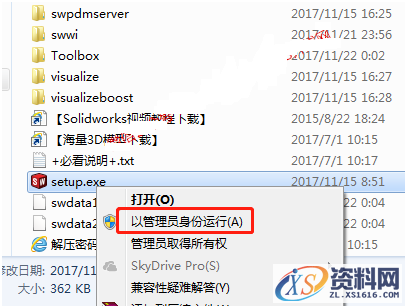
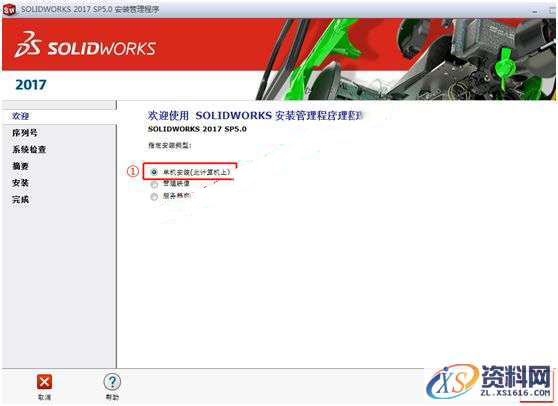
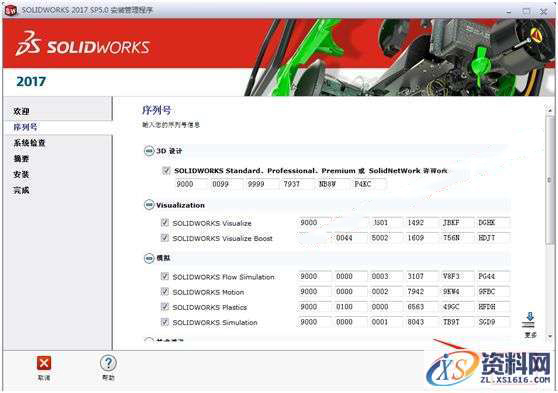
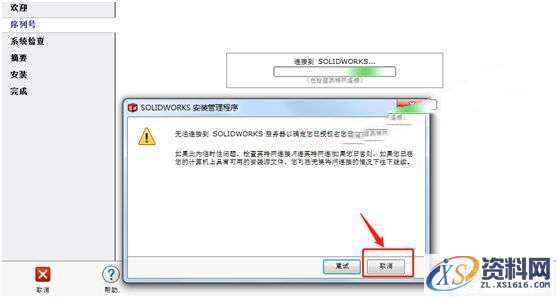
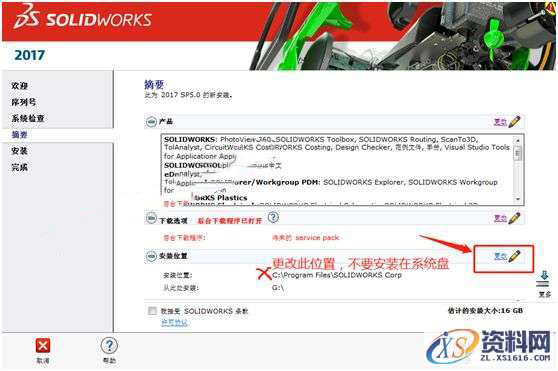
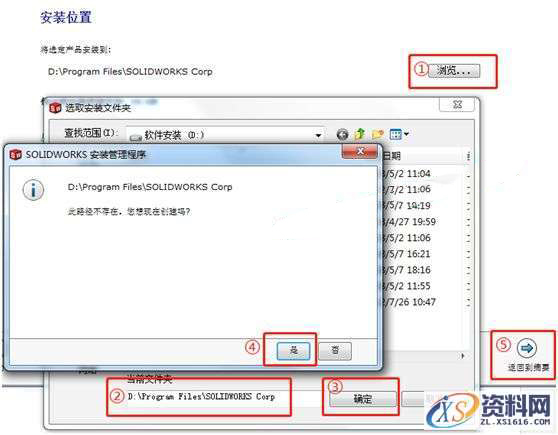
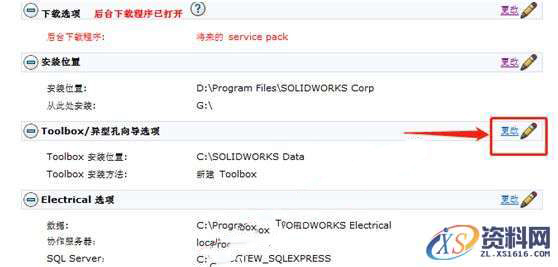
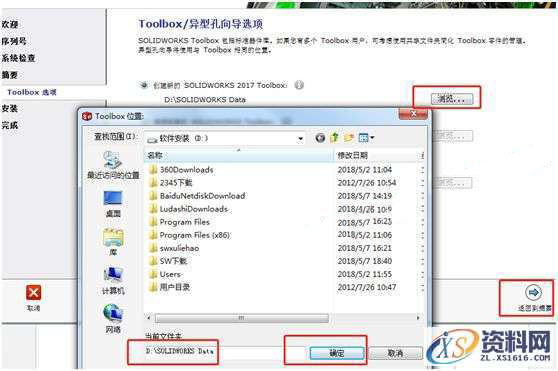
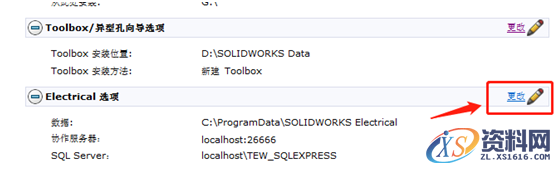
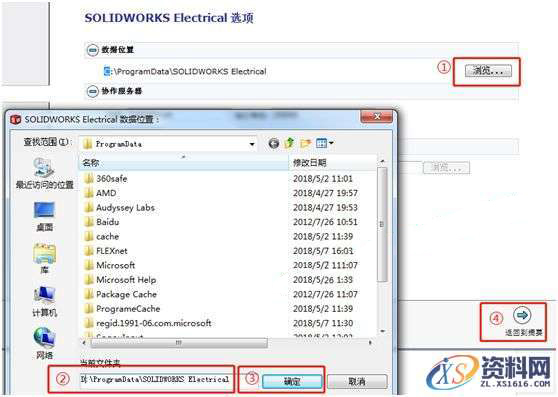
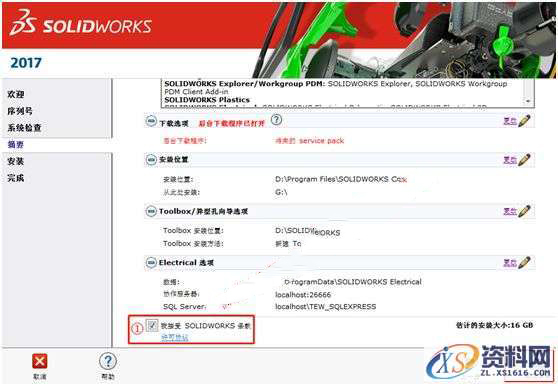
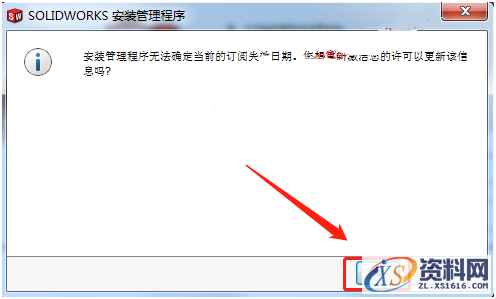
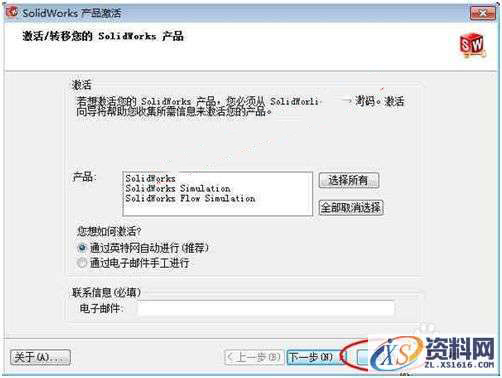
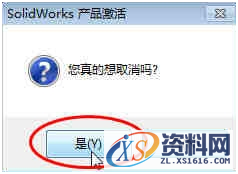

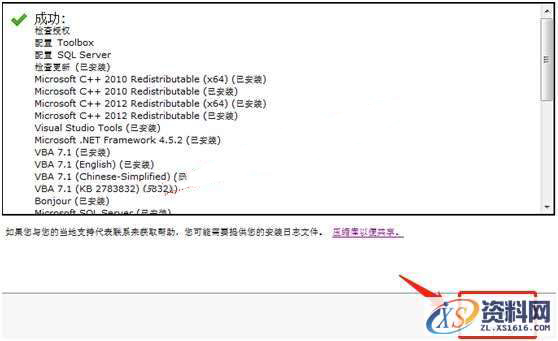

4、 再次以管理员身份运行SolidWorks.2017-2018.Activator.SSQ.exe(此时必须关闭杀毒软件和防火墙之类的软件)
4.1、点击 "3. CopyLoaders"按钮,选择 "SolidWorks 2017 Products" ,接着点击"CopyLoaders",再弹出对话框点击yes,完成后会提示Copy Loaders成功。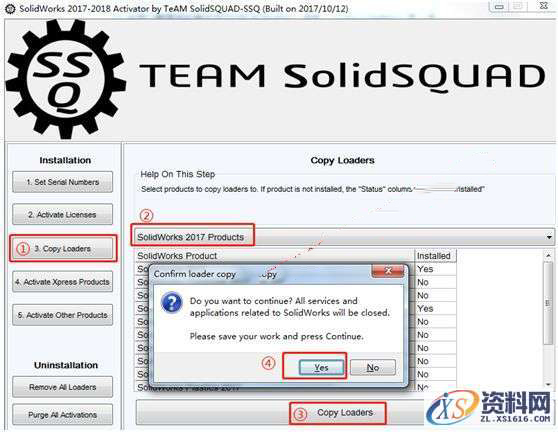
4.2、点击 "4. ActivateExpress Codes"按钮, 选择
"SolidWorks Xpress 2017 Products",接着点击"Activate Xpress Products (RUN FOR
EVERY USER)" 再弹出对话框点击yes,弹出框确定。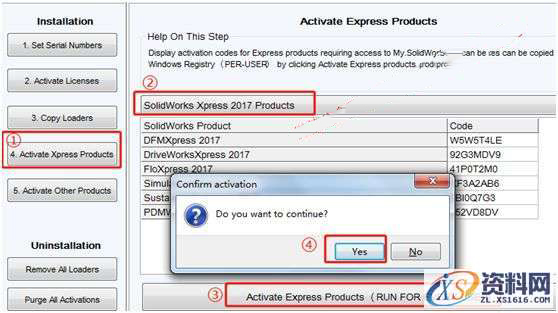
4.3、点击 "5. ActivateOther Products", 选择 "SolidWorks 2017 Products" 接着点击 "ActivateMiscellany Products" 再弹出对话框点击yes,弹出框确定。
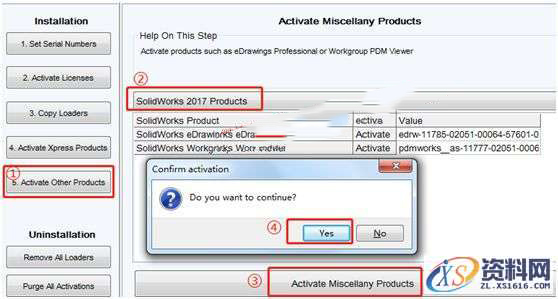
关闭Activator软件。
5、 启动电脑桌面的“SOLIDWORKS2017”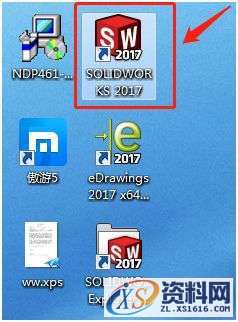
接受SOLIDWORKS许可协议。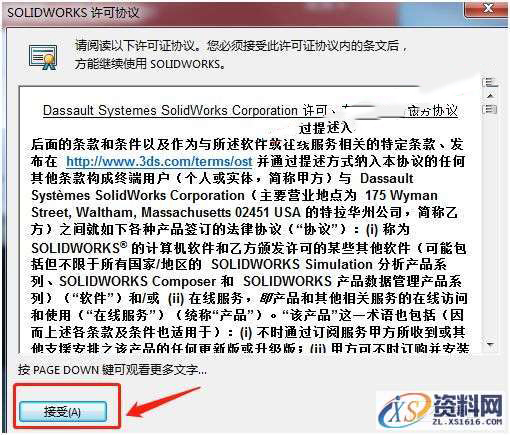




 粤公网安备 44190002004849号
粤公网安备 44190002004849号